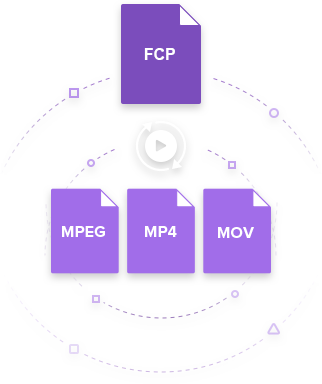Mac
- 1. Video/Audio auf Mac umwandeln+
-
- 1.1 MKV Converter Mac
- 1.2 MP4 in MP3 umwandeln Mac
- 1.3 Kostenloser AVI Converter Mac
- 1.4 VOB in MP4 umwandeln Mac
- 1.5 MOV in MP4 umwandeln Mac
- 1.6 MP4 in MOV umwandeln Mac
- 1.7 WMV in MP4 umwandeln Mac
- 1.8 MP4 in AVI umwandeln Mac
- 1.9 MP3 in FLAC umwandeln Mac
- 1.10 Kostenloser FLAC Converter Mac
- 1.11 MOV in AVI umwandeln Mac
- 1.14 WMA in MP3 umwandeln Mac
- 1.15 Kostenloser Video Converter Mac
- 1.17 MP4 in WMV umwandeln Mac
- 1.18 AVCHD Converter Mac
- 1.19 TIFF in JPEG umwandeln Mac
- 1.20 PNG in JPG umwandeln Mac
- 1.21 MP3 in WAV umwandeln Mac
- 1.22 AVI in MP4 umwandeln Mac
- 2. DVD auf Mac brennen+
- 3. Andere Tipps für Mac Nutzer+
-
- 3.1 MKV auf Mac abspielen
- 3.2 AVI auf Mac abspielen
- 3.3 Handbrake für Mac
- 3.4 MKV Player Mac
- 3.5 Top 6 Medien-Converter
- 3.6 Top 8 Datei-Converter
- 3.7 SWF Datei auf Mac
- 3.8 Medien-Player auf Mac
- 3.9 Standard-Videoplayer
- 3.10 M4V Converter auf Mac
- 3.12 M4V in iMovie umwandeln
- 3.13 Bildschirmaufnahme Mac
- 3.14 Wie verbindet man Camcorder mit Mac
So laden Sie Final Cut Pro herunter – Einfach und kostenlos
Final Cut Pro ist eine professionelle, unlineare Schnittsoftware für Mac-Anwender. Obwohl es sich um eine kostenpflichtige Software handelt, steht eine kostenlose 30-Tage-Testversion von Final Cut Pro X für MacOS 10.14.6 und spätere Versionen zum Herunterladen zur Verfügung. Vor dem Kauf der Software können Sie diese Testversion herunterladen, um sich mit den Funktionen vertraut zu machen und ein Gefühl für die Benutzeroberfläche und die Funktionsweise der Software zu bekommen. Mehr über die Software und die Final Cut Pro X kostenlose Version erfahren Sie in den folgenden Teilen.
- Teil 1. Ist Final Cut Pro kostenlos?
- Teil 2. Die Top 5 Alternativen zu Final Cut Pro Gratis im Jahr 2021
- Teil 3. Empfohlener Video-Editor und -Konverter für Windows/Mac
Teil 1. Ist Final Cut Pro kostenlos?
Final Cut Pro ist eine kostenpflichtige Software, aber um die Benutzer auf die Funktionen, die Benutzeroberfläche und die Funktionsweise der Software aufmerksam zu machen, steht eine 30-Tage-Testversion von Final Cut Pro zum kostenlosen Download zur Verfügung. Die Software verfügt über eine Fülle von Funktionen und ist in der Lage, beeindruckende und professionelle Videos zu erstellen. Um die Software herunterzuladen, sollte Ihr Mac-System unter MacOS 10.14.6 oder den späteren Versionen des Betriebssystems laufen. 4 GB RAM sind erforderlich, und für die Bearbeitung von 4K-Videos mit 3D-Titeln und 360-Grad-Bearbeitung werden 8 GB RAM für Ihr System empfohlen.

Sie können die kostenlose Testversion im Mac App Store herunterladen, im Anschluss beginnt Ihre 30-Tage Testphase mit dem ersten Öffnen der Anwendung. Die Software ist auch kostenlos als Teil des Pro Apps-Bundles für den Bildungsbereich erhältlich. Dieses Bundle enthält: Compressor, MainStage, Motion, Final Cut Pro X und Logic Pro X.
Die kostenlose Testversion der Software hat gewisse Einschränkungen, denn einige Funktionen sind nicht aktiv. So gibt es keine Möglichkeit, ein Live-Video von der FaceTime-Kamera in das Programm laufen zu lassen, Dateien von Eingabegeräten zu filmen, Inhalte über die E-Mail zu teilen, die Funktion Zu iTunes hinzufügen, die Funktion Für Apple-Geräte freigeben oder das eingebaute Außenmikrofon zu verwenden.
Teil 2. Die Top 5 Alternativen zu Final Cut Pro Gratis im Jahr 2021
Wie oben aufgeführt, ist die kostenlose Version von Final Cut Pro nur für 30 Tage erhältlich und mit einigen Einschränkungen versehen. Die beste Option ist daher die Verwendung einer alternativen Software. Im Folgenden sind die 5 wichtigsten kostenlosen Alternativen zu Final Cut Pro Software aufgeführt.
1. iMovie
Wenn Sie Ihre Videos kostenlos auf iOS- und Mac-Geräten bearbeiten möchten, ist iMovie ein großartiges Tool. Die von Apple entwickelte Software wird jetzt mit der iLife-Suite von Mac-Anwendungen geliefert. Mit Hilfe dieser Software können Videos auf verschiedene Weise angepasst und verbessert werden. Sie können die Farbeinstellungen ändern, drehen, zuschneiden, stabilisieren, Videoübergänge hinzufügen, Filter und Effekte hinzufügen, die Geschwindigkeit ändern, einen geteilten Bildschirm erstellen und eine Vielzahl anderer Funktionen ausführen. Auch die Audiobearbeitung kann mit dem Programm durchgeführt werden. Die Benutzeroberfläche der Software ist einfach, was sie auch für Neulinge geeignet macht.
2. HitFilm Express
Diese kostenlose Videobearbeitungssoftware ist für Windows und Mac erhältlich und enthält alles, was Sie benötigen, um ein wunderbares individuelles Video zu erstellen. Die Software ist direkt vollständig installiert und für immer kostenlos. Auch bietet Sie VFX-Tools auf professionellem Niveau. Zusätzlich zu den grundlegenden Bearbeitungsfunktionen wie Trimmen, Farbanpassung, Formatkonvertierung und anderen unterstützt die Software auch eine Reihe von erweiterten Funktionen. Sie können mit Effekten, Filtern, 2D- und 3D-Kompositionswerkzeugen, Ebenen, Maskierung und vielen anderen Werkzeugen arbeiten. Die Software eignet sich für Anfänger, Studenten und YouTuber und hilft Ihnen beim Erlernen und Verbessern Ihrer Videobearbeitungsanforderungen.
3. DaVinci-Resolution
Ein nächster großer Name in der Liste der Videobearbeitungswerkzeuge ist DaVinci Resolve. Dieses unlineare Schnittwerkzeug, das für Windows-, Mac- und Linux-Systeme zum Download zur Verfügung steht, kombiniert visuelle Effekte, Audio-Postproduktion, 8K-Schnitt und eine Vielzahl anderer Funktionen. Die Zusammenarbeit mehrerer Benutzer ist eine weitere Funktion, die die Software beliebt macht, denn Sie können verschiedene Dateien gleichzeitig bearbeiten. Zu den wichtigsten Funktionen der Software gehören Videoübergänge und -effekte, Dateioptimierung, Farboptimierung, Fusion-VFX-Funktionen, gemeinsame Nutzung von Dateien und andere.
4. Lightworks
Diese professionelle Bearbeitungssoftware ist dafür bekannt, dass sie fast alle Dateiformate von SD und HD bis hin zu 4K verarbeiten kann. Da die Hersteller seit langer Zeit in der Branche tätig sind, hat es sich hohe Bewertungen und einen renommierten Namen erworben. Das System der Software ist kompliziert und erfordert eine Schulung, aber wenn Sie erst einmal damit vertraut sind, können Sie alle Funktionen in vollem Umfang nutzen. Das Tool ist für Windows-, Mac- und Linux-Systeme erhältlich und hat Millionen von Anwendern auf der ganzen Welt. Die Software ist leistungsstark und flexibel und ermöglicht es Ihnen, das Aussehen Ihrer Videos selbst zu bestimmen.
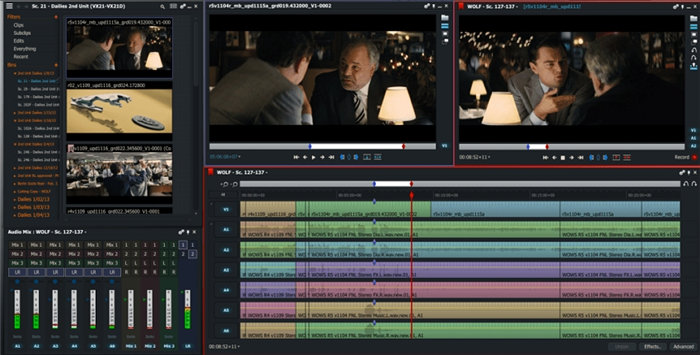
5. Mischer
Blender ist eine freie und quelloffene Redaktionssoftware, die als öffentliches Projekt von Menschen auf der ganzen Welt erstellt wird. Da die Software plattformübergreifend ist, kann sie auf Windows-, Mac- und Linux-Systemen heruntergeladen werden und unterstützt eine Reihe grundlegender und fortgeschrittener Funktionen, einschließlich der 3D-Erstellung. Mit einem Tracer für den Produktionspfad können Sie atemberaubende Videos rendern. Die Bildhauerei bietet Flexibilität und Leistung, und es sind auch umfangreiche Modellierungsoptionen verfügbar. Zu den zusätzlichen Funktionen des Tools gehören Animation, VFX, Simulation, Pipeline, Live-Vorschau, Audiomischung und andere.

Teil 3. Empfohlener Video-Editor und -Konverter für Windows/Mac
Um Ihre Dateien auf einfache- und dennoch professionelle Weise zu bearbeiten, und zusammen mit der Konvertierung von weiteren tollen Funktionen zu profitieren, ist der Wondershare UniConverter (ursprünglich Wondershare Video Converter Ultimate) ist ein sehr empfehlenswertes Tool. Die Software kann schnell auf Ihre Windows- und Mac-Systeme heruntergeladen werden. Dort steht sie Ihnen jederzeit zur Verfügung, um all Ihre videorelevanten Anforderungen zu erfüllen. Mit dem integrierten Editor des Programms können Sie Videos Ihrer Wahl schneiden, zuschneiden, trimmen, Effekte und Wasserzeichen hinzufügen, die Lautstärke anpassen und Untertitel ergänzen. Die Software unterstützt eine breite Palette von Videoformaten, und die Dateikonvertierung in ein Format sowie gerätespezifische Dateien werden ebenfalls unterstützt. Darüber hinaus können Sie mit dem Programm auch herunterladen, aufnehmen, DVD brennen und andere Funktionen ausführen. Dank der Stapelverarbeitung und der hohen Geschwindigkeit ist die Software sowohl bei Amateuren als auch bei professionellen Anwendern beliebt.
 Wondershare UniConverter – bester Final Cut Pro-Konverter
Wondershare UniConverter – bester Final Cut Pro-Konverter

- Videodateien Trimmen, Schneiden, Untertitel anfügen, Effekte anwenden und mehr.
- Konvertieren Sie Videos einfach und schnell auf Mac/Windows in Final Cut Pro-kompatible Formate.
- Unterstützt 1000+ Videoformate einschließlich MP4, MOV, WMV, AVI, MKV und benutzerdefinierte Ausgabeeinstellungen.
- 30x schnellere Konvertierungsgeschwindigkeit als alle herkömmlichen Konverter.
- Brennen Sie Ihre Videos auf DVD mit attraktiven, kostenlosen DVD-Vorlagen.
- Videos von mehr als 10.000 Video-Sharing-Sites herunterladen oder aufnehmen.
- Vielseitiger Toolbox kombiniert die Bearbeitung von Video-Metadaten, GIF-Maker, Video auf TV übertragen, Videokompressor und Bildschirmaufnahmen.
- Streamen Sie Ihre Videos von Windows oder Mac auf andere Geräte, einschließlich Chromecast, Roku, Apple TV, Xbox 360 oder PS3.
- Unterstützte Betriebssysteme: Windows 7 64-bit oder neuer, MacOS 10.10 oder neuer
Danach finden Sie die Schritte über die Konvertierung und Bearbeitung des Videos.
- Schritt 1: Wondershare UniConverter starten und Videos importieren
- Schritt 2: Videos einfach bearbeiten
- Schritt 3: Das Ausgabeformat wählen
- Schritt 4: Dateien speichern und konvertieren
Schritt 1 Videos in Wondershare UniConverter importieren
Starten Sie die Wondershare UniConverter-Software auf Ihrem System und wählen Sie das Konvertieren Menü auf dem Startbildschirm. Um die Daten zu bearbeiten können Sie nun einfach per Drag&Drop auf die Oberfläche gezogen werden, oder mit der Schaltfläche + Dateien hinzufügen, durchsucht und geladen werden.
![]()
Schritt 2 Videos bearbeiten und Zuschneiden mit dem Wondershare UniConverter.
Die Bearbeitungssymbole für den Zuschnitt, Trimmen oder Ausschneiden finden Sie unter dem Datei-Miniaturbild. Klicken Sie auf das Zuschneiden Symbol und ein neues Bearbeitungsfenster wird geöffnet. Bewegen Sie den Schieberegler um den Videoteil auszuwählen und klicken Sie dann auf die Schaltfläche, die ein separates Segment des ausgewählten Teils erzeugt. Sie können auch die genaue Videozeit für die Auswahl des Segments eingeben. Mehrere Segmente können auf ähnliche Weise ausgewählt werden. Wählen Sie als nächstes das nicht benötigte Videosegment aus und klicken Sie dann auf löschen um diese zu entfernen. Sie können auch mehrere Segmente gleichzeitig löschen. Nachdem alle unerwünschten Teile gelöscht sind, klicken Sie auf das Kästchen bei Alle Segmente zusammenfügen, denn so werden die übrigen Teile des Videos zusammenfasst. Klicken Sie auf Speichern um die Änderungen zu bestätigen.
![]()
Schritt 3 Wählen Sie das Ausgabeformat.
Die Liste der unterstützten Zielformate finden Sie in der Dropdown-Optionen unter Alle Aufgaben konvertieren in. Wählen Sie hier das gewünschte Format und die Auflösung aus.
![]()
Schritt 4 Datei verarbeiten und konvertieren.
Auf der Ausgabe: Registerkarte kann der Systemspeicherort zum Speichern der verarbeiteten Datei ausgewählt werden. Zum Abschluss klicken Sie auf die Registerkarte Alle konvertieren, um die Verarbeitung und Konvertierung der Dateien zu starten. Die Konvertierungs-Registerkarte in der Software zeigt die verarbeitete Datei an.
![]()
Fazit:
Der kostenlose Download der Testversion von Final Cut Pro ist nur für einen begrenzten Zeitraum möglich. Sie können also alternativ andere kostenlose Tools wählen, die oben aufgeführt sind. Für eine problemlose Bearbeitung können Sie den Wondershare UniConverter installieren.